Windows programlarının büyük çoğunluğu bunu izleryükleme konusunda belirli davranışlar - sisteminizin Program Dosyaları dizinine varsayılan yükleme konumunu ayarlarlar. Böyle bir yaklaşımın ardındaki mantık, doğal olarak, kurulu tüm uygulamaları tek bir yerde tutmaktır. Ancak sorun, boyutu 15 gigabayttan fazla toplayabilen oyunlar da aynı kalıbı izlediğinde ve yükleme dizinini sabit sürücünüzdeki başka bir klasöre manuel olarak değiştirmedikçe, disk alanınız oldukça tükenebilirse başlar. birincil sürücünüzde hızlı. Bu da sadece düşük disk alanı değil, aynı zamanda düşük sanal bellek, daha büyük parçalanma ve ne gibi performans sorunlarıyla da sonuçlanır. Normalde, böyle bir durumda, kurtarma araçlarınız programları varsayılan konumlarından kaldırmayı ve değerli disk alanınızı geri kazanmak için başka bir programa yeniden yüklemeyi içerir. Bu güçlükten kaçınmak istiyorsanız, SymMover kullanışlı olabilir.
Uygulama, verileri taşımanıza yardımcı olmayı amaçlamaktadırdiskler ve klasörler arasında Windows Gezgini'nde "konumunu" korurken. SymMover'ın yapacağı şey, dosyalarınızı bir hedef diske veya klasöre taşımak ve ardından orijinal hedefteki yeni konuma sembolik bir bağlantı oluşturmak, Windows'un dosyaların daha önce bulundukları yerde olduğunu düşünmesini sağlamaktır. Sonuç olarak, yüklenen yazılımınız ve oyunlarınız kaynak sürücüdeki disk alanını geri kazanırken eskisi gibi çalışmaya devam edecektir.
Kullanmak için başka, daha da iyi bir neden verebilirimSymMover. Sabit diskinizin birincil bölümünde yalnızca 50 GB'lık bir alanınız olduğunu ve bu alanın boş olduğunu varsayalım. Ancak diğer mantıksal sürücülerinizde bol miktarda boş alan olabilir. Sabit disk bölümlerinizi yeniden boyutlandırmayı seçebilirsiniz, bu da ne kolay ne de güvenlidir (verileriniz için) veya SymMover kullanarak veri domuzlarını birincil sürücüden çıkarabilir ve eskisi gibi kullanmaya devam edebilirsiniz. Ya da, düşük kapasite nedeniyle tüm yazılım ve oyunları tutamayan yüksek hızlı bir SSD'niz varsa ne olur? Yalnızca o sırada çalıştırmanız gereken programları taşıyın ve işiniz bittiğinde bunları geri mi taşıyacaksınız? SymMover'in kullanımı bu kadar kolaydır ve size nasıl yapılacağını göstereceğiz.
Program başlatıldığında güzel vesağ bölme hedef verileri listelerken, sol bölme kaynak dosyalarınızı ve uygulamalarınızı içeren kolay anlaşılır arayüz. Aralarında (yukarıdan aşağıya) bir dizi düğme bulunur Klasör Ekle, Klasörü Sil, Hedef Klasörü Değiştir, Hedefe Taşı, Kaynağa Geri Dön, Yardım, Ayarlar ve çıkış.
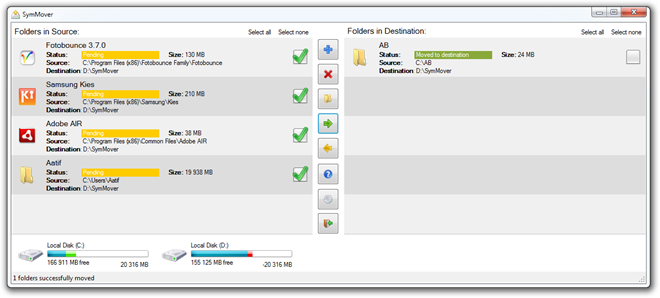
Taşımak için bir klasör veya program ekleyerek başlayınüstteki + düğmesini kullanarak. SymMover’ın birincil amacı uygulamaları dizinler arasında taşımak olduğundan, yüklü programlarınızın çoğu ilk sekmede listelenir. Diğer sekme, bağlı çıkarılabilir depolama aygıtlarından olanlar da dahil olmak üzere sabit sürücülerinizdeki herhangi bir klasörü seçmenize olanak tanır. Ayrıca, varsayılan klasör olan hedef klasörü de belirleyebilirsiniz. D: SymMover.
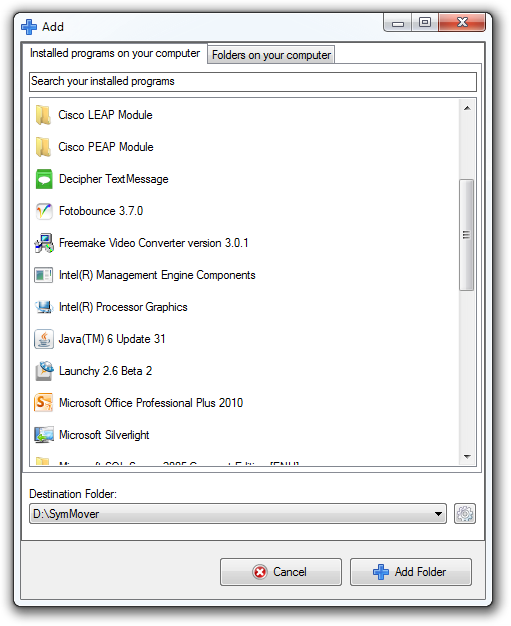
İstediğiniz programları ekledikten sonra /klasörlerde, arayüz ilk ekran görüntüsüne benzeyecektir (daha büyük görünüm için tıklayın). Taşımak istediğiniz her öğenin boyutunu, durumunu ve kaynak ve hedef konumları göreceksiniz. Arabirimin altında, seçtiğiniz öğelere bağlı olarak, kazanacağınız veya kaybedeceğiniz alan miktarını yansıtacak olan ilgili sürücüler için disk alanının genel bir görünümü verilir (önündeki büyük onay kutularına bakın) her?). Lütfen kontrol ettiğiniz yalnızca bu öğelerin etkileneceğini unutmayın.
Her şeyi istediğiniz gibi ayarladığınızdan eminseniz, uygulamaları veya klasörleri kaynaktan yeni hedefe taşımak için ilgili düğmelere basın veya tam tersi.
SymMover'ın da çok temel bir Ayarlar bölmesi var,hedef dizinleri eklemenize veya kaldırmanıza, GB'lerde görüntülenecek disk alanını ayarlamanıza ve programı başlangıçtaki güncelleştirmeleri otomatik olarak denetlemenize olanak tanır. Bilmek istediğiniz durumda da bir sayfa var.
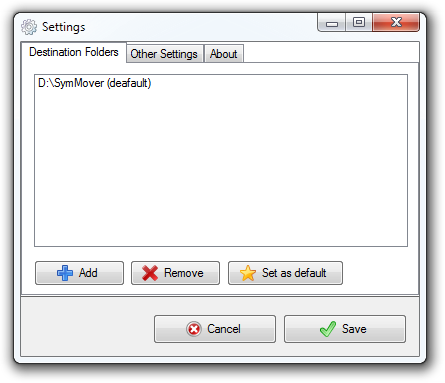
SymMover genel olarak oldukça kullanışlı bir uygulamadır,ve kesinlikle düşük disk alanı travmasıyla sık sık karşılaşan insanlar arasında popülerlik kazanacak biri. Yalnızca, hedefte yeterli alan yoksa yazılımın hiçbir şeyi taşımasına izin vermeyeceğini veya dosyaları kaynağa geri taşıdığınızda, dağınıklığı önlemek için sembolik bağlantıların kaldırıldığını bilmek daha da yardımcı olur. Bununla birlikte, birkaç uyarı vardır (eğer bunları söyleyebilirseniz). Geliştiriciler aşağıdaki durumlarda SymMover kullanmamanızı tavsiye eder:
- Diskleriniz NTFS dosya sistemine biçimlendirilmemiş.
- Makinenizde yönetici erişiminiz yok.
- Makinenizde sistem işlemi veya hizmeti olarak çalışan yazılımı taşımak istiyorsunuz.
- Yedeğinizin olmadığı önemli verileri taşımak istiyorsunuz (çünkü geliştiriciler bu aracın kullanımından kaynaklanan herhangi bir veri kaybından sorumlu değildir).
SymMover, hem 32 bit hem de 64 bit mimariler için Windows Vista, Windows 7 ve Windows 8'de çalışır. Windows XP desteklenmez.
SymMover indir













Yorumlar